|
G-Censusでは、地図の背景色を変更することができます。 メインメニュー「ツール」-「システム設定」-「その他の設定」をクリックします。 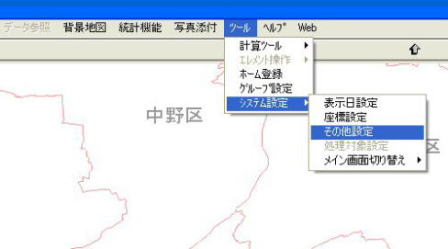 下のような設定画面が出てきます。背景色の色の部分をダブルクリックすると、「色の設定」画面が出てきますので、変更したい色を選択して「OK」ボタンをクリックしてください。   色を変更したら、「OK」ボタンをクリックします。  背景色が変更されました。 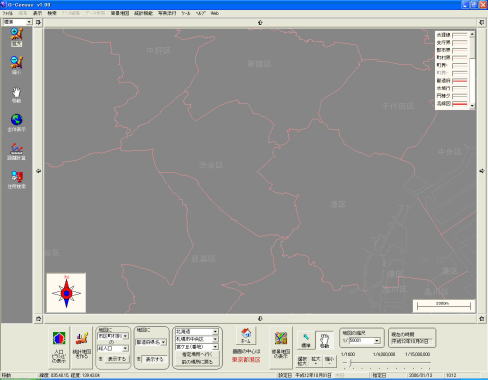 特定の地域のみを表示させる 背景色の変更機能を利用して、特定地域のみを表示させることができます。 あらかじめ、背景色を変更しておきます。 「統計地図作成」画面から「塗り分け地図」を作成します。表示させたい地域を選択し、適当な統計項目を選択し、塗り分け地図を作成してください。 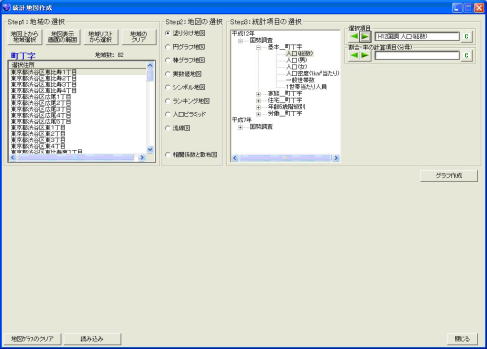 地図選択の際の注意 「塗り分け地図」を作成するため、複数の地域を選択しなければなりません。 都道府県単位での表示の場合は、該当する県に属するすべての市区町村を、市区町村単位での表示の場合は、該当する市区町村に属するすべての町丁字を選択する必要があります。町丁字単位での表示の場合は、必要に応じて複数の地域を選択してください。 作成手順に従ってグラフを作成したら、グラフの色を「白」に変更します。色を変更したら、「地図へ出力」をクリックしてください。 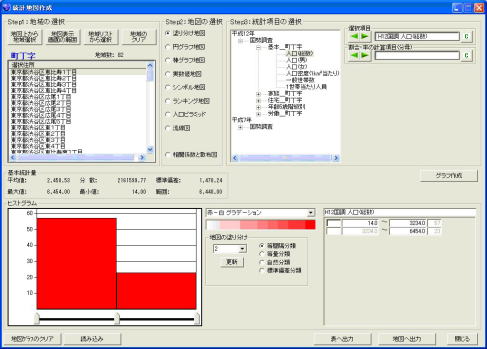 ※色の変更方法については、「Help-Ⅰ使いこなそうG-Census-グラフの色を変更する」をご参照ください。 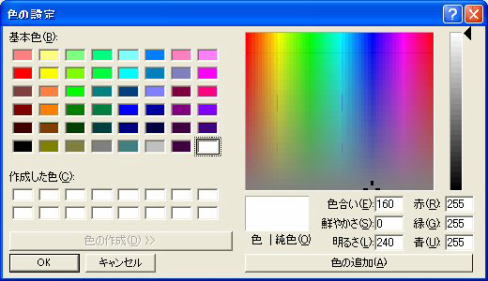 該当地域のみが白く塗りつぶされ、該当地域の形状がよく分かります。 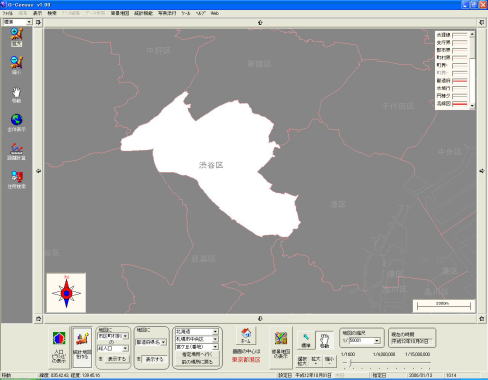 該当地域を白く塗りつぶした上に、統計地図を作成し、重ねることができます。 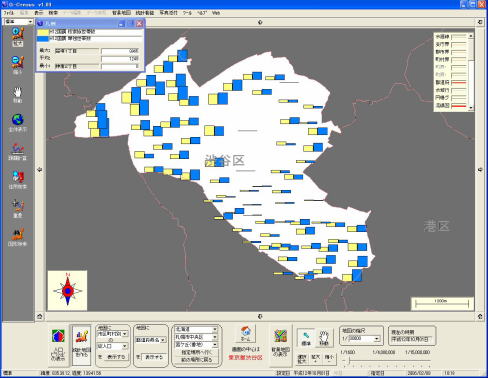 ページの先頭に戻る |
||||
|
||||
